Cara Menggunakan Fitur Visual Search Microsoft Edge
Pencarian visual telah menjadi bagian integral dari pengalaman web saat ini. Dengan kemampuan untuk mencari informasi berdasarkan gambar, kita dapat dengan mudah menemukan apa yang kita cari tanpa perlu mengetikkan kata kunci secara manual. Salah satu peramban yang menawarkan fitur ini adalah Microsoft Edge.
Fitur ini akan sangat mempermudah sekali. Misalnya saat menemukan gambar menarik saat berselancar di Internet dan kita ingin mencari gambar terkait tersebut.
Hanya dalam beberapa langkah maka kita dapat menemukan gambar terkait menggunakan fitur Virtual Search.
Baca juga: 2 Cara Mematikan Auto Update Microsoft Edge di Windows
Apa itu Visual Search Microsoft Edge?
Visual Search adalah fitur yang memungkinkan kita untuk mencari informasi di web dengan menggunakan gambar sebagai input. Fitur ini tersedia di Microsoft Edge, browser web yang dikembangkan oleh Microsoft. Dengan Visual Search, kita bisa mendapatkan hasil pencarian yang lebih relevan dan akurat, seperti nama produk, harga, ulasan, tempat wisata, resep, dan lainnya.
Pencarian visual di Microsoft Edge memungkinkan pengguna untuk mencari objek atau gambar tertentu melalui gambar yang di unggah atau diambil langsung dari peramban. Teknologi pencarian visual ini memanfaatkan kecerdasan buatan yang canggih untuk mengenali objek, barang, dan landmark dengan akurasi yang tinggi.
Sementara Search Engine yang digunakan pada Virtual Search akan menggunakan Bing Search.
Cara Menggunakan Visual Search Microsoft Edge
Untuk menggunakan Visual Search di Microsoft Edge ada dua metode yang dapat dilakukan, caranya adalah sebagai berikut:
1. Cara 1 : Melalui Ikon Tombol Visual Search
- Buka Microsoft Edge pada Laptop/PC
- Kemudian buka halaman web yang berisi gambar yang ingin kita gunakan sebagai input pencarian
- Arahkan kursor pada gambar, kemudian klik ikon Visual Search yang muncul
- Setelah itu akan muncul hasil pencarian gambar menggunakan Visual Search pada sebelah samping kanan halaman Microsoft Edge. Klik Buka di tab baru jika ingin membuka ke halaman Tab baru
- Selesai
Catatan:
Untuk cara pertama ini tidak semua tombol Visual Search muncul pada gambar di Website yang sedang dibuka. Jika tidak muncul dapat menggunakan cara ke dua.
2. Cara 2 : Dengan Klik Kanan Gambar
- Buka Microsoft Edge pada Laptop/PC
- Kemudian buka halaman web yang berisi gambar yang ingin kita gunakan
- Klik kanan pada gambar tersebut dan pilih Visual Search
- Tunggu hingga Microsoft Edge menampilkan hasil pencarian yang terkait dengan gambar tersebut di bagian samping kanan halaman
- Selesai
Baca juga: Cara Menggunakan Fitur Web Capture Microsoft Edge PC
Penggunaan pencarian visual dalam Microsoft Edge memiliki sejumlah manfaat signifikan. Selain meningkatkan efisiensi pencarian, fitur ini juga memungkinkan pengguna untuk menemukan informasi yang relevan lebih cepat dan dengan akurasi yang lebih tinggi.
Dalam kehidupan sehari-hari, penggunaan pencarian visual dapat ditemukan dalam berbagai konteks, termasuk belanja online, identifikasi tanaman, dan penelitian akademis. Contoh ini menunjukkan betapa luasnya penggunaan pencarian visual dalam berbagai industri.
Itulah tadi artikel sederhana mengenai cara menggunakan fitur Visual Search pada Microsoft Edge. Semoga bermanfaat.

.webp)
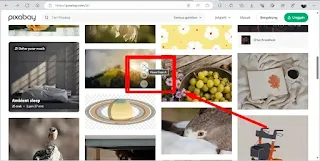
.webp)
.webp)

Posting Komentar untuk "Cara Menggunakan Fitur Visual Search Microsoft Edge"
Posting Komentar